Ya están aquí. Los nuevos AirTag, que en Applesfera ya hemos analizado, coincidiendo con la reserva de nuevos productos hoy a las 14:00h (CEST), están empezando a llegar si fuimos de los primeros en reservarlos el pasado viernes y están ya disponibles para comprar en las tiendas de la compañía. Un dispositivo con una configuración muy simple y rápida, veamos cómo llevarla a cabo.
Igual que la configuración de unos AirPods, un toque y listo
Apple ya nos tiene acostumbrados a unas configuraciones y unos enlazados tan simples que se limitan a tocar un solo botón. El caso de los AirTag es exactamente el mismo, aunque hay un par de detalles a tener en cuenta. Una vez hemos sacado el AirTag de la caja hay un envoltorio de plástico individual que debemos retirar.
Aquí es importante, si hemos comprado más de un AirTag, que lo retiremos individualmente, pues en el momento en que lo hacemos la pila se conecta y el AirTag inicia el proceso de enlace. Para poder saber qué AirTag estamos conectando en cada momento es importante que vayamos uno a uno. ¿Ya hemos retirado todos los plásticos? Pues nada, nos movemos a otra habitación con un solo AirTag cada vez y los enlazamos ahí.
Una vez el AirTag está sin la funda de plástico y cerca de nuestro iPhone veremos aparecer un cuadro de diálogo donde tocaremos Conectar. Completado este paso elegiremos de las opciones que se nos ofrecen el nombre que queremos asignar al AirTag en cuestión. La lista incluye sugerencias como llavero, bicicleta, bolsa de viaje, chaqueta, monedero, etc. Aquí podemos elegir la opción Nombre personalizado para, por ejemplo, introducir el mismo emoji que en el grabado del AirTag o asignar el nombre que más nos convenga. Si lo hacemos así en el siguiente paso elegiremos, como se ve en la imagen a continuación, el emoji con el que lo queremos representar. Acto seguido tocamos Continuar.
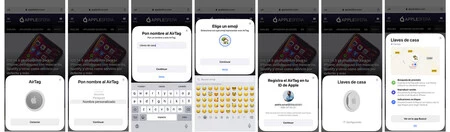
Y llegamos al último paso: enlazar el AirTag con nuestra Apple ID. Un simple toque en Continuar completará el proceso. Asegurémonos, si utilizamos más de una ID, de que tengamos iniciada la que queremos utilizar con los AirTag.
Nada más: desenvolver, Conectar, nombre y Continuar. El sistema nos mostrará ahora un breve resumen de lo que podemos hacer con este AirTag que cerraremos con el botón Cerrar. Una vez el AirTag esté ya configurado siguiendo estos pasos, ya podremos colocarlo en el objeto que queramos poder localizar y abrir la app Buscar para pedirle que emita un sonido, que marque su ubicación en un mapa o que nos guie con precisión milimétrica hasta su ubicación exacta, ideal para esas llaves que a veces pueden ser demasiado esquivas.
Lo cierto es que se trata de un proceso muy simple e intuitivo. Algo que, como ya hemos dicho, vemos en el resto de accesorios de la compañía y que realmente se agradece. Un proceso que, sin duda, requiere una considerable dedicación tanto desde el punto de vista del hardware como desde el punto de vista del software y en su relación entre ambos.






Ver 3 comentarios